Cómo reparar el código de error de Netflix NW-2-5
Si tiene problemas con la transmisión de Netflix, generalmente puede rastrear el problema como un problema de conexión. A Netflix no le gusta que transmita usando una VPN, usando navegadores que no son compatibles con DRM o usando aplicaciones o dispositivos obsoletos. Sin embargo, uno de los errores de Netflix más comunes que verá es el código de error de Netflix NW-2-5.
Este código de error es una señal de un problema grave que indica un problema al conectar su dispositivo a los servidores de Netflix. Esto podría deberse a una caída de la conexión Wi-Fi o Ethernet, un bloqueo del servidor o problemas más profundos con su ISP. Si ve el código de error de Netflix NW-2-5, puede solucionar el problema siguiendo los pasos a continuación.
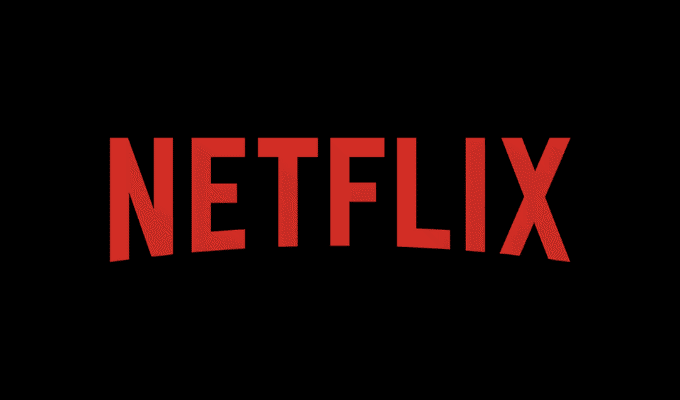
¿Qué es el código de error de Netflix NW-2-5?
El código de error de Netflix NW-2-5 se debe a un problema de conexión que impide que la aplicación o el sitio web de Netflix se comuniquen con los servidores de Netflix. Si no puede conectarse, no puede transmitir, lo que genera el mensaje de error NW-2-5 o un error similar, como un mensaje genérico de "error de red" o un código de error más específico (por ejemplo, M7111-1101).
Este error generalmente es causado por un problema local. Por ejemplo, si su conexión se cae de alguna manera, Netflix no podrá transmitir. Podría ser una falla de ISP, un Wi-Fi desconectado o un cable roto, o un problema con los servidores DNS de su ISPque se necesitan para hacer coincidir los nombres de dominio (como Netflix.com) con las direcciones IP del servidor.
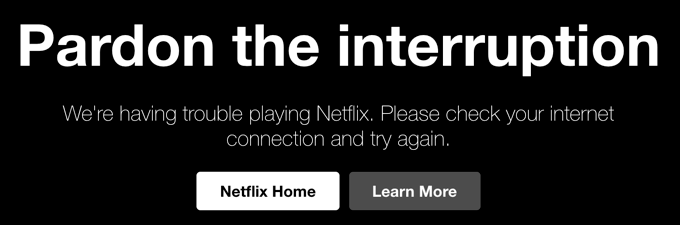
En casos raros, una interrupción de Netflix podría estar causando el problema. Es posible que vea otro mensaje de error en estas circunstancias, pero es probable que sea un mensaje NW-2-5. Si quieres comprobar si este es el caso, visita la página de estado de Netflix antes de comenzar a solucionar problemas.
Si bien es más probable que vea un código de error NW-2-5 en un televisor inteligente, también puede verlo en cualquier otro dispositivo compatible con Netflix, desde consolas de juegos hasta teléfonos inteligentes.
Lee También Cómo Crear Un Código QR En 7 Sencillos Pasos
Cómo Crear Un Código QR En 7 Sencillos PasosSi no sabe cómo solucionar y solucionar el problema, siga los pasos a continuación para hacerlo.
Reinicia tu dispositivo
Antes de probar una solución más drástica, debe intentar reiniciar su dispositivo. Apagarlo y volverlo a encender puede parecer un cliché del servicio de asistencia de TI, pero es una buena manera de restablecer rápidamente su conexión a los servidores de Netflix y reiniciar una aplicación de Netflix atascada o bloqueada.

Puede hacerlo utilizando el procedimiento de reinicio de su dispositivo. Sin embargo, si desea asegurarse de que su dispositivo se reinicie por completo, asegúrese de apagar el dispositivo de forma segura y desconectar la alimentación durante unos segundos antes de volver a encenderlo.
Después de reiniciar el dispositivo, repita los pasos que causaron que apareciera el mensaje del código de error de Netflix NW-2-5. Si el problema no se resuelve, continúe con los pasos a continuación.
Comprueba tu red y conexión a Internet
Dado que un código de error NW-2-5 generalmente indica un problema de conexión, es probable que el problema esté más cerca de usted. Deberá verificar que su conexión de red funcione correctamente, si ese es el caso.
Este es un paso de dos partes, ya que primero deberá confirmar que la conexión de su dispositivo a su red local es estable y funciona correctamente. Comience por verificar que está conectado a su enrutador de red usando Wi-Fi o un cable Ethernet con cable sin posibles interferencias WiFi o rotura de cables.
Lee También No Hay Altavoces Ni Auriculares Conectados: Métodos Para Solucionarlo
No Hay Altavoces Ni Auriculares Conectados: Métodos Para SolucionarloSi usa Wi-Fi, acérquese al enrutador para garantizar las velocidades más rápidas y la conexión más estable.
La mayoría de los dispositivos habilitados para Netflix (como los televisores inteligentes) tienen una prueba de diagnóstico de red que puede ejecutar para verificar que su conexión esté funcionando. Consulte el manual del usuario para obtener más información.

Si su conexión de red funciona, el siguiente paso es verificar la conexión entre su red local y su proveedor de servicios de Internet (ISP). Puede verificar esto rápidamente usando otro dispositivo en su red local para probarlo. Por ejemplo, use su PC para visitar el sitio web de Netflix o use otro dispositivo para cargar la aplicación de Netflix.
Si la conexión a Internet no funciona, verifique si puede resolver el problema usted mismo reiniciando el módem y verificando que todos los cables (incluido el cableado de Internet) estén conectados correctamente. Si no puede resolver el problema, consulte a su ISP para obtener más ayuda y posibles opciones de reparación.
En caso de una emergencia de conexión de Netflix, puede configurar un punto de acceso Wi-Fi usando su teléfono inteligente y use su conexión de datos móviles para transmitir Netflix. Sin embargo, deberá verificar que su proveedor de red lo permita y asegurarse de tener un límite de datos lo suficientemente grande como para transmitir Netflix sin costo adicional.
Cambiar a un servidor DNS público
Para leer este artículo, su navegador web utiliza el servicio del Sistema de nombres de dominio (DNS) para traducir el nombre de dominio (online-tech-tips.com) para el servidor web correcto que aloja esta página. Su proveedor de servicios de Internet proporciona servidores DNS para permitirle cargar sitios web y servicios web.
Lee También Cómo Recuperar La Contraseña De Windows 10
Cómo Recuperar La Contraseña De Windows 10Netflix no es diferente: sin DNS, la aplicación o el sitio web de Netflix no se cargarían. Desafortunadamente, los servidores DNS proporcionados por ISP a veces se quedan atrás, con interrupciones comunes y problemas sin resolver. En ese caso, deberá cambiar a un servidor DNS público.

Los servidores DNS públicos son ofrecidos por varias organizaciones del sector público y empresas de tecnología, incluido Google, para eludir los servidores DNS problemáticos de los ISP. Si los servidores DNS de su ISP son lentos o no funcionan, puede usar un servidor DNS público como el de Google 8.8.8.8 y 8.8.4.4 en lugar de solucionar el problema.
Tu puedes cambia tu proveedor de dns en windows usando el menú Configuración, mientras que los usuarios de Mac pueden usar la aplicación Preferencias del sistema para hacer esto. Sin embargo, los pasos para cambiar el servidor DNS en dispositivos "inteligentes", como un televisor, varían según el fabricante y el modelo.
Si no está seguro, consulte el manual de usuario de su dispositivo para obtener más información sobre cómo hacerlo.
Asegúrate de que tu conexión permita la transmisión
En algunas partes del mundo, los proveedores de servicios de Internet intentarán activamente limitar o evitar que transmita Netflix y sus competidores, lo que hace que aparezca el mensaje de error NW-2-5.
Esto suele ocurrir en áreas donde la red del ISP tiene un mantenimiento deficiente, suscripciones excesivas o carece de la capacidad de ancho de banda para manejar múltiples usuarios de transmisión al mismo tiempo. Esto también puede suceder con ciertos tipos de conexiones, como las conexiones de datos móviles, donde el ancho de banda disponible es limitado.
Lee También SpyHunter 5. Usabilidad, Efectividad Y Confiabilidad
SpyHunter 5. Usabilidad, Efectividad Y ConfiabilidadAlgunos países también bloquearán Netflix por elección por razones políticas o sociales cuando el contenido de Netflix se considere inapropiado para ver.
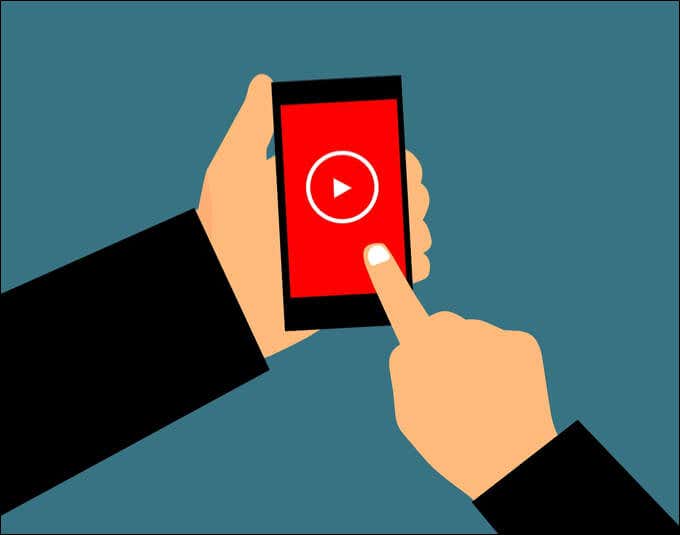
Desafortunadamente, realmente no hay una manera fácil de solucionar este problema por su cuenta. Si bien puede usar una red privada virtual (VPN) para ocultar el tráfico de la red en algunos casos, las conexiones VPN pueden experimentar intentos de limitación y bloqueo en áreas donde la transmisión a menudo se bloquea o se limita.
Si no está seguro de si este es el caso o no, primero comuníquese con su ISP para ver si el tráfico de Netflix se está bloqueando o acelerando, así como también busque en línea para investigar la postura de su ISP sobre la transmisión. . Puede ser necesario considerar cambiar a otro proveedor como solución alternativa (cuando sea posible).
Pida ayuda a su ISP (o Netflix)
Si está seguro de que su dispositivo, la configuración de la red y la conexión a Internet funcionan correctamente, debe buscar ayuda de su ISP para obtener más ayuda e investigación.
Un ISP puede realizar pruebas más detalladas en su conexión. Si hay un problema con la conexión entre su red local y Netflix, el ISP puede determinar si el problema se debe a un problema de su lado (como los servidores DNS defectuosos mencionados anteriormente).
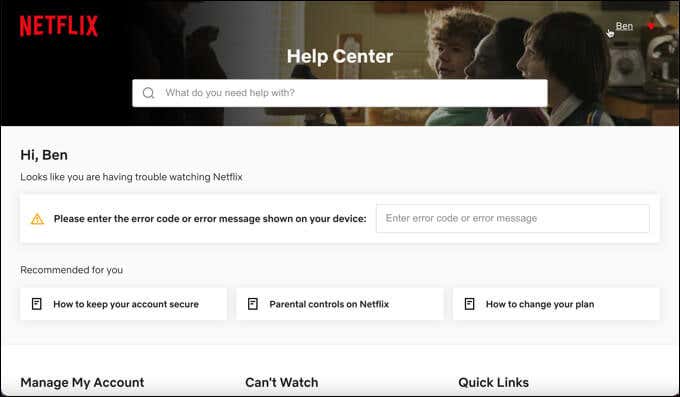
Si no se puede localizar la falla, también debe comunicarse con el servicio de atención al cliente de Netflix. Netflix puede corregir un error o problema en particular con una aplicación en su dispositivo y liberar una corrección, por ejemplo.
Lee También Los 7 Mejores AntiMalware Para Windows
Los 7 Mejores AntiMalware Para WindowsPuedes visitar Centro de ayuda de NetflixVaya a la página web para solicitar asistencia adicional utilizando el sistema de chat en vivo o la línea de soporte telefónico, según su ubicación.
Solucionar problemas comunes de Netflix
Si ve un mensaje de código de error de Netflix NW-2-5, la causa más común es un problema con su conexión a Internet. Si su conexión es intermitente o inestable, es posible que deba considerar usar otra conexión o comunicarse con su ISP para obtener más ayuda.
Si no puede transmitir bien en Netflix, considere descargar programas y películas de Netflix en otro lugar para verlos sin conexión. Una vez que esté en funcionamiento, podrá disfrutar de algunas de las mejores series y películas originales de Netflix, o cambiar a un servicio de transmisión alternativo como Amazon Prime.
 Cómo Activar Windows Defender Directiva De Grupo
Cómo Activar Windows Defender Directiva De GrupoSi quieres conocer otros artículos parecidos a Cómo reparar el código de error de Netflix NW-2-5 puedes visitar la categoría Informática.

TE PUEDE INTERESAR